
openmediavault (MVNO) is een gratis Linux-distributie die is ontworpen voor netwerkopslag (NAS). OpenMediaVault is gebaseerd op het Debian-besturingssysteem en is gelicentieerd via de GNU General Public License v3.
openmediavault het bevat services zoals SSH, (S) FTP, SMB / CIFS, DAAP-mediaserver, rsync, BitTorrent en nog veel meer.
Deze Linux-distributie fHet is voornamelijk ontworpen voor gebruik in thuisomgevingen of kleine thuiskantoren, maar het is niet beperkt tot die scenario's.
We kunnen deze distributie gebruiken in grootschalige omgevingen als we voldoende hardware hebben. Het is eenvoudig en gemakkelijk te beheren via de webconsole en iedereen kan op het netwerk aangesloten opslag installeren en beheren zonder diepere kennis.
OpenMediaVault brengt enkele wijzigingen aan in het Debian-besturingssysteem. Biedt een webgebaseerde gebruikersinterface voor beheer en aanpassing, en een plug-in-API voor het implementeren van nieuwe functies. Men kan plug-ins installeren via de webinterface.
Onder de belangrijkste kenmerken van OpenMediaVault kunnen we vinden:
- Meertalige webgebaseerde grafische gebruikersinterface
- Protocollen: CIFS (via Samba), FTP, NFS (versie 3 en 4), SSH, rsync, iSCSI, AFP en TFTP
- Software-RAID (niveaus 0, 1, 4, 5, 6 en 10, plus JBOD)
- Monitoring: Syslog, Watchdog, SMART, SNMP (v1, 2c en 3) (alleen lezen)
- Statistische rapporten per e-mail.
- Statistische grafieken voor CPU: werkbelasting, LAN-overdrachtssnelheden, gebruik van harde schijf en RAM-toewijzing
- GPT / EFI-partitie> 2 TByte mogelijk
- Bestandssystemen: ext2, ext3, ext4, Btrfs, XFS, JFS, NTFS, FAT32
- Vergoeding
- Beheer van gebruikers en groepen.
- Toegangscontrole via ACL
- Link Aggregation Bonding, Wake On LAN
- Plug-in systeem
OpenMediaVault downloaden
Het eerste dat we moeten doen, is de OpenMediaVault-afbeelding voor onze Raspberry Pi downloaden. Dit kunnen we doen ons doorverwijzen naar de volgende link.
Hier kunt u de OpenMediaVault-afbeelding downloaden voor ons kleine apparaatje en dit beeld kan met behulp van Ecther op de SD van onze Raspberry worden vastgelegd.
Nadat we de OpenMediaVault-afbeelding in de SD hebben opgenomen, gaan we verder met het plaatsen van de SD op onze Raspberry Pi en verbinden ons apparaat naar de stroombron, naar de monitor, tv of welke video-uitgang je ook gebruikt om je Raspberry te zien en we beginnen met de OpenMediaVault-configuratie.
OpenMediaVault basisconfiguratie
Wanneer ze hun Raspberry Pi starten, zal het ons ons IP laten zien die we momenteel gebruiken, dus om het systeem te beheren, moeten we naar de URL gaan die het ons laat zien.
Open de browser op je computer en typ het IP-adres van je Raspberry Pi. Dit gedaan, ze zouden te vinden zijn in het configuratiescherm van uw nieuwe Raspberry Pi NAS.
Hier kunnen ze inloggen met de inloggegevens admin (gebruikersnaam) en openmediavault (wachtwoord).
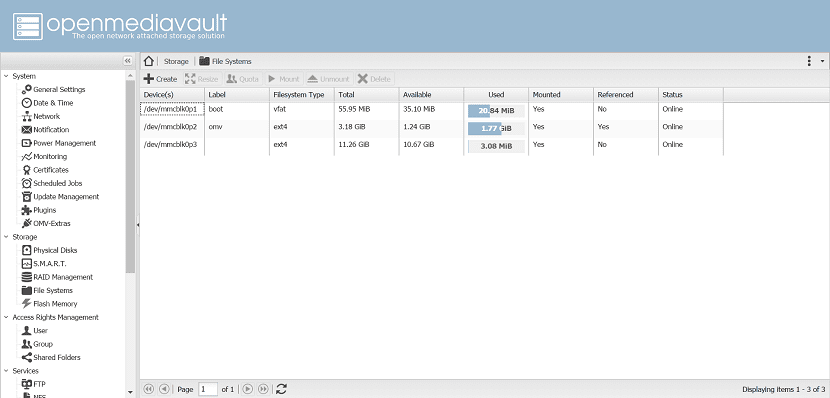
Binnen in het paneel we gaan onze schijven mounten, we kunnen dit doen in het menu aan de linkerkant onder "Bestandssystemen"(Het staat onder de kop Opslag).
Hier kunt u uw USB-opslagapparaten zien in de kolom Apparaat (en). Gewoon moet er een selecteren en (ervan uitgaande dat uw apparaat nog niet is aangekoppeld) druk op Mount.
Al met het vorige proces voltooid, nu moeten we de mappen delen, aangezien dit degenen zijn die de inhoud beheren dat we beschikbaar willen zijn op onze NAS.
Terug in het hoofdnavigatiemenu, klik op "Gedeelde mappen. Het staat onder 'Toegangsrechtenbeheer' en klik op "Toevoegen" om te beginnen. Aan het einde van dit proces moeten ze op Opslaan klikken.
Schakel SMB / CFIS in
Nu moeten we SMB / CFIS inschakelen zodat andere computers op ons netwerk onze gedeelde mappen kunnen bereiken.
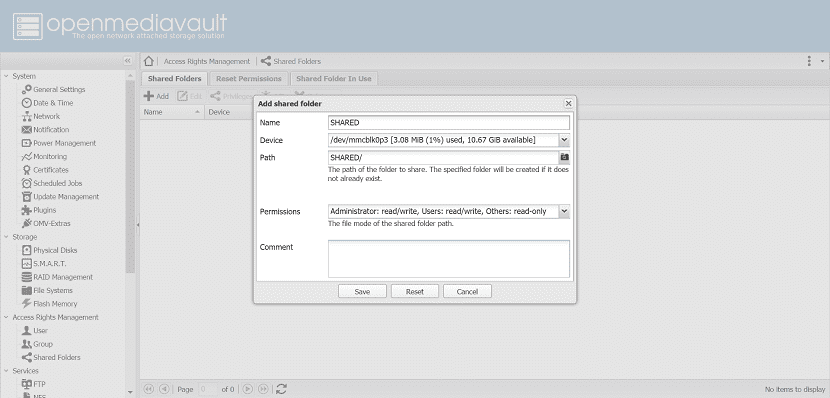
Dit is makkelijk, ze hoeven alleen maar terug te keren naar het hoofdmenu, op SMB / CFIS te klikken en de optie "Inschakelen" te activeren en vervolgens op Opslaan te klikken en na een moment op "Toepassen" te klikken
Er zijn twee tabbladen in het menu SMB / CFIS. We zijn in Instellingen geweest, maar We springen naar "Acties" door op het gelabelde tabblad te klikken.
Klik op Toevoegen en selecteer vervolgens in het vervolgkeuzemenu de gedeelde map die u in de laatste stap hebt gemaakt.
Klik vervolgens op Opslaan en ze zullen het zo nodig moeten herhalen totdat al hun gedeelde mappen zijn gedeeld.
Dit is waar ik al heel lang naar op zoek was, een heel goed artikel.
Ik vind het interessanter om het te installeren in tv-boxen amlogic S905X krachtiger en veel goedkoper dan de Rasberry pi zoals de magicsee of de meer recente S905X2 (zoals de recente A95X max of X96 MAX) die nog steeds goedkoper zijn, hoewel niet zo veel als het RpI maar gigabit ethernet netwerk en met connectoren en SATA bay - de A95X max -
Qua prijs-kwaliteitverhouding (dat laatste hangt een beetje af van het gebied waar je bent).
Aangezien apparaten met Android TV over het algemeen niet de neiging hebben om een erg lage prijs te hebben, zeggen we, als we dat doen in vergelijking met een Rpi. In mijn stad is een Rpi tenminste goedkoper dan een Andriod Tv China die nooit zal worden bijgewerkt of ondersteund.
In mijn geval kostte mijn Rpi 3 B + me ongeveer 25 USD en als je het apparaat dat je hier noemt in mijn omgeving, kost het ongeveer 35 USD.
Tegenwoordig is de RPi een product dat niet geschikt is, weinig vermogen en veel problemen
Het hangt af van het gebruik dat u in gedachten heeft, het is ook geen core i7. Naast de prestaties van het systeem dat u wilt gebruiken, hangt het ook sterk af van de klasse van de SD.
Van mijn kant ben ik meer dan tevreden over Recalbox en LibreElec.